Skrij ali pokaži najpogosteje uporabljene aplikacije v meniju Start sistema Windows 11
Najpogosteje uporabljene aplikacije lahko skrijete ali prikažete v meniju Start sistema Windows 11 za trenutnega uporabnika ali vse uporabnike vašega računalnika. Za upravljanje tega seznama lahko uporabite različne metode; pregledali jih bomo v tej objavi.
Oglas
Seznam najbolj uporabljenih v meniju Start sistema Windows 11 prikazuje 6 pogosto uporabljenih aplikacij, ki ste jih namestili. Njegov glavni namen vam omogoči hitrejši dostop do vaše najljubše programske opreme.

Pogosteje ko zaženete določeno aplikacijo, višji položaj na seznamu bo dobila. Windows spremlja vašo interakcijo z nameščenimi aplikacijami, da samodejno zapolni najpogosteje uporabljen razdelek. Ne morete ga spreminjati ročno.
Skrij ali pokaži najpogosteje uporabljene aplikacije v meniju Start sistema Windows 11
Od tega pisanja Windows 11 privzeto ne prikazuje najbolj uporabljenih aplikacij. Nekateri ljudje pogrešajo to funkcijo, drugi imajo raje čistejši meni Start. Za trenutnega uporabnika Windows 11 vključuje možnost v nastavitvah. Če želite spremeniti to možnost za vse uporabnike, lahko uporabite pravilnik skupine. Evo kako.
Kako skriti ali prikazati najpogosteje uporabljene aplikacije z nastavitvami
- Odprite Nastavitve aplikacijo s pritiskom na Zmaga + jaz ključi.
- Kliknite na Personalizacija na levi strani.
- V desnem podoknu kliknite na Začni.

- Vklopite ali izklopite Pokaži najpogosteje uporabljene aplikacije možnost preklopa na naslednji strani.

Končali ste. Omenjeno možnost lahko kadar koli pozneje spremenite, da obnovite seznam najpogosteje uporabljenih aplikacij.
Opomba: Če je možnost »Pokaži najpogosteje uporabljene aplikacije« zatemnjena, odprite Nastavitve, Pojdi do Zasebnost in varnost > Splošnoin omogočite Naj Windows izboljša rezultate Start in iskanja s sledenjem zagonom aplikacij.
Prav tako lahko veliko hitreje odstranite določene najpogosteje uporabljene aplikacije. To lahko storite neposredno iz menija Start.
Odstranite določeno aplikacijo s seznama najpogosteje uporabljenih
Kliknite meni Start in nato možnost »Vse aplikacije«.
Videli boste celoten seznam nameščenih programov, razvrščenih po abeceda. Preprosto z desno tipko miške kliknite aplikacijo, ki jo želite odstraniti s seznama Najpogosteje uporabljeno, in izberite Več > Ne prikaži na tem seznamu.
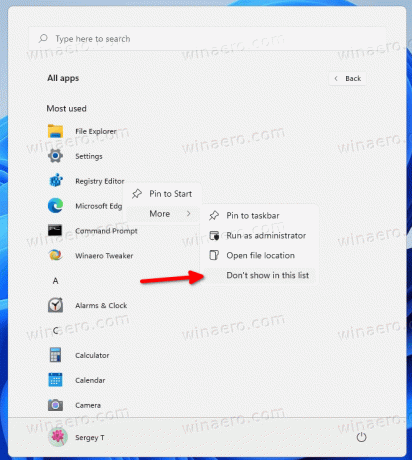
Dve pregledani možnosti veljata samo za trenutnega uporabnika. Če želite to funkcijo konfigurirati za vse uporabnike, morate uporabiti pravilnik skupine. Upoštevajte, da samo različici Pro in Enterprise Windows 11 podpirata aplikacijo Local Group Policy Editor (gpedit.msc). Uporabniki domačih izdaj lahko uporabijo popravek registra, ki je pregledan v ločenem poglavju spodaj.
Vedno prikaži ali skrij najpogosteje uporabljene aplikacije v sistemu Windows 11 s pravilnikom skupine
- Odprite Politika skupine urejevalnik s pritiskom na Zmaga + R in vstopa
gpedit.mscv polju Run. - Pomaknite se do Konfiguracija računalnika\Upravniške predloge\Meni Start in opravilna vrstica.
- Na desni poiščite imenovani pravilnik Prikaži ali skrij seznam »Najpogosteje uporabljeni« v meniju Start.
- Dvokliknite ga in nastavite na eno od naslednjih vrednosti:
- Ni konfigurirano - omogočite uporabniku, da ročno vklopi ali izklopi seznam najpogosteje uporabljenih aplikacij v meniju Start.
-
Omogočeno: Če izberete Pokaži možnost na spustnem seznamu, boste prisilno omogočili funkcijo Najpogosteje uporabljene aplikacije v meniju Start za vse uporabnike. Z izbiro skrij, boste skrili seznam aplikacij za vse uporabnike.

- Znova zaženite Windows 11 da uporabite spremembo.
Končno, če uporabljate domačo izdajo sistema Windows 11, orodje gpedit.msc za vas ni na voljo. Namesto tega morate uporabiti prilagoditev registra.
Pokaži ali skrij najpogosteje uporabljene aplikacije v registru sistema Windows 11
- Odprite urejevalnik registra; pritisnite Win + R in v polje Zaženi vnesite regedit, nato pritisnite Enter.
- Pojdite na naslednji ključ
HKEY_LOCAL_MACHINE\SOFTWARE\Policies\Microsoft\Windows\Explorer. Čeraziskovalecmanjka ključ, nato ga ustvarite ročno. - Pod raziskovalec ključ, ustvarite novo 32-bitno vrednost DWORD ShowOrHideMostUsedApps.
- Če želite skriti seznam najpogosteje uporabljenih aplikacij za vse uporabnike, ga nastavite na 2.
- Če ga želite vedno prikazati vsem uporabnikom, ga nastavite na 1.
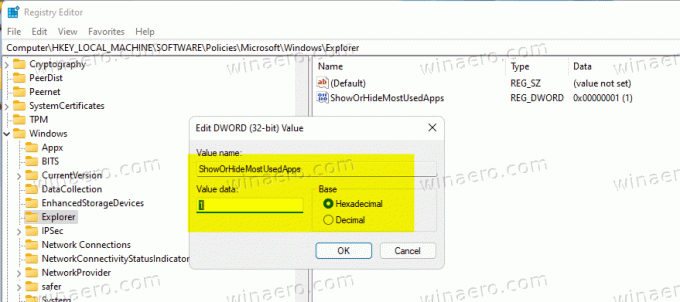
- Odstranite ShowOrHideMostUsedApps vrednost, da vse ponastavite na privzete vrednosti.
- Znova zaženite računalnik, da uporabite uveljavitev.
Končano! Če želite prihraniti čas, lahko uporabite naslednje datoteke REG.
Datoteke registra, pripravljene za uporabo
Prenesite ZIP arhiv z uporabo te povezave. Iz njega ekstrahirajte tri datoteke REG na katero koli priročno mesto mape.
Uporabite eno od naslednjih datotek, odvisno od tega, kaj želite.
- Vedno pokaži najpogosteje uporabljene aplikacije v Start Menu.reg – omogoči seznam najpogosteje uporabljenih aplikacij za vse uporabnike.
- Vedno skrij najpogosteje uporabljene aplikacije v Start Menu.reg – skrije seznam aplikacij za vse uporabnike.
- Privzete nastavitve za seznam najpogosteje uporabljenih v Start Menu.reg – omogoča vsakemu uporabniku, da konfigurira možnost z aplikacijo Nastavitve. To je privzeto vedenje.
Dvokliknite datoteko, da uveljavite spremembe v registru in znova zaženete Windows 11.
To je to.


